Imaginea compozită este un program special care vă permite să recreați fața unei persoane, cunoscând doar câteva detalii, de exemplu, culoarea și forma ochilor, lățimea feței, forma buzelor etc.
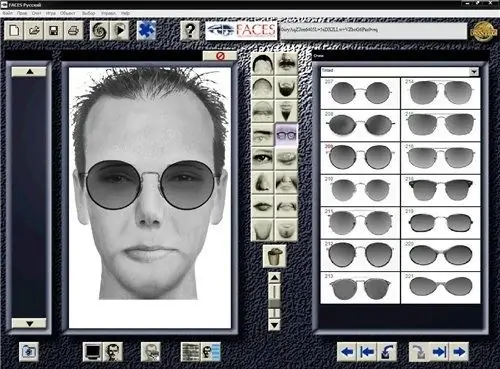
Necesar
un computer cu acces la internet
Instrucțiuni
Pasul 1
Urmăriți acest link https://flashface.ctapt.de/ pentru a compila o schiță online. Pe acest site, puteți asambla o imagine a feței unei persoane din detalii și puteți salva rezultatul pe computerul dvs. ca fișier jpeg
Pasul 2
Selectați secvențial meniul din stânga pentru a adăuga păr, frunte, accesorii, nas, sprâncene, buze, barbă și mustață. După selectarea meniului, apar opțiuni pentru aspectul unuia sau altui element al feței umane. Faceți clic pe imaginea dorită și va fi adăugată la compozitul din centrul ecranului.
Pasul 3
Pentru a șterge imaginea, faceți clic pe Ștergeți totul. După elaborarea compozitului, selectați opțiunea Salvare față, introduceți numele fișierului și numele dvs., faceți clic pe Salvare. O nouă fereastră se va deschide cu imaginea dvs. Pentru a salva schița pe computer, faceți clic dreapta pe imagine și selectați „Salvare imagine ca”, introduceți numele fișierului, selectați un folder și faceți clic pe „Salvare”. Crearea compozitului este finalizată.
Pasul 4
Accesați site-ul rusprogram.3dn.ru/load/70-1-0-464 pentru a descărca programul pentru compilarea unui identikit. Selectați pe pagină linkul „Descărcare gratuită a imaginilor compozite”, în fereastra care se deschide, faceți clic pe linkul cu numele programului, așteptați descărcarea acestuia. Apoi, dezarhivați fișierul în orice folder. Rulați fișierul executabil din folder pentru a începe compilarea compozitului.
Pasul 5
Faceți clic pe butonul cu o foaie albă în fereastra programului pentru a face o nouă schiță. Apoi, selectați secvențial butoanele pentru a adăuga păr, mustață, barbă, ochi, nas și alte elemente ale unei fețe umane la compozit. Accesorii sunt, de asemenea, disponibile în program, cum ar fi ochelarii. Fiecare element după adăugare poate fi redus sau mărit folosind glisorul special de sub meniu cu detalii despre față.
Pasul 6
Ștergeți elementul inutil, pentru a face acest lucru, selectați-l pe față și faceți clic pe butonul „Coș de gunoi”. Pentru a salva schița compilată, faceți clic pe butonul dischetei de pe bara de instrumente a programului, selectați locația de salvare, introduceți numele fișierului, faceți clic pe „Salvare”.






